
Ett sätt att generera slumpmässiga nummer i Google Sheets är med RAND-funktionen. I sig själv skapar funktionen ett begränsat intervall när det gäller att generera slumptal. Genom att använda RAND i formler och genom att kombinera den med andra funktioner kan värdena utökas enkelt.
Hur RAND-funktionen fungerar
Genom att ange de höga och låga värdena för ett intervall kan RAND returnera slumptal inom ett angivet intervall, såsom 1 och 10 eller 1 och 100. Funktionens utdata kan också reduceras till heltal genom att kombinera funktionen med TRUNC-funktionen, som avkortar eller tar bort alla decimaler från ett tal. I Google Sheets returnerar RAND-funktionen ett slumpmässigt tal mellan 0 inklusive och 1 exklusivt när det genererar ett slumpmässigt värde mellan 0 och 1. Även om det är vanligt att beskriva intervallet av värden som genereras av funktionen som från 0 till 1, är det i sanning mer exakt att säga att intervallet är mellan 0 och 0,99999999 … Formeln som returnerar ett slumpmässigt tal mellan 1 och 10 returnerar ett värde mellan 0 och 9.99999 …
RAND-funktionssyntaxen
En funktions syntax hänvisar till funktionens layout och innehåller funktionens namn, parenteser, kommaseparatorer och argument. Syntaxen för RAND-funktionen är: = RAND () Till skillnad från RANDBETWEEN-funktionen, som kräver hög- och lågargument för att specificeras, accepterar RAND-funktionen inga argument.
RAND-funktionen och volatiliteten
RAND-funktionen är en flyktig funktion som, som standard, ändrar eller räknar om varje gång kalkylbladet ändras, och dessa ändringar inkluderar åtgärder som tillägg av nya data. Dessutom beräknar varje formel som beror antingen direkt eller indirekt på en cell som innehåller en flyktig funktion varje gång en förändring i kalkylbladet inträffar. På kalkylblad som innehåller stora mängder data bör därför flyktiga funktioner användas med försiktighet, eftersom de kan sakta ner programmets svarstid på grund av frekvensen av omberäkningar.
Generera nya slumpmässiga nummer med uppdatering
Eftersom Google Sheets är ett kalkylprogram online kan RAND-funktionen tvingas generera nya slumpmässiga nummer genom att uppdatera skärmen med hjälp av webbläsarens uppdateringsknapp. Ett andra alternativ är att trycka på F5 på tangentbordet, vilket också uppdaterar det aktuella webbläsarfönstret.
Ändra uppdateringsfrekvensen för RAND
I Google Sheets kan du ändra frekvensen med vilken RAND och andra flyktiga funktioner beräknas om från standard på förändring till:
- Vid förändring och varje minut.
- Vid byte och varje timme.
Steg för att ändra uppdateringsfrekvensen är:
-
Välj Fil meny för att öppna menylistan med alternativ.
-
Välj Kalkylarkinställningar i listan för att öppna dialogrutan Inställningar för kalkylblad.
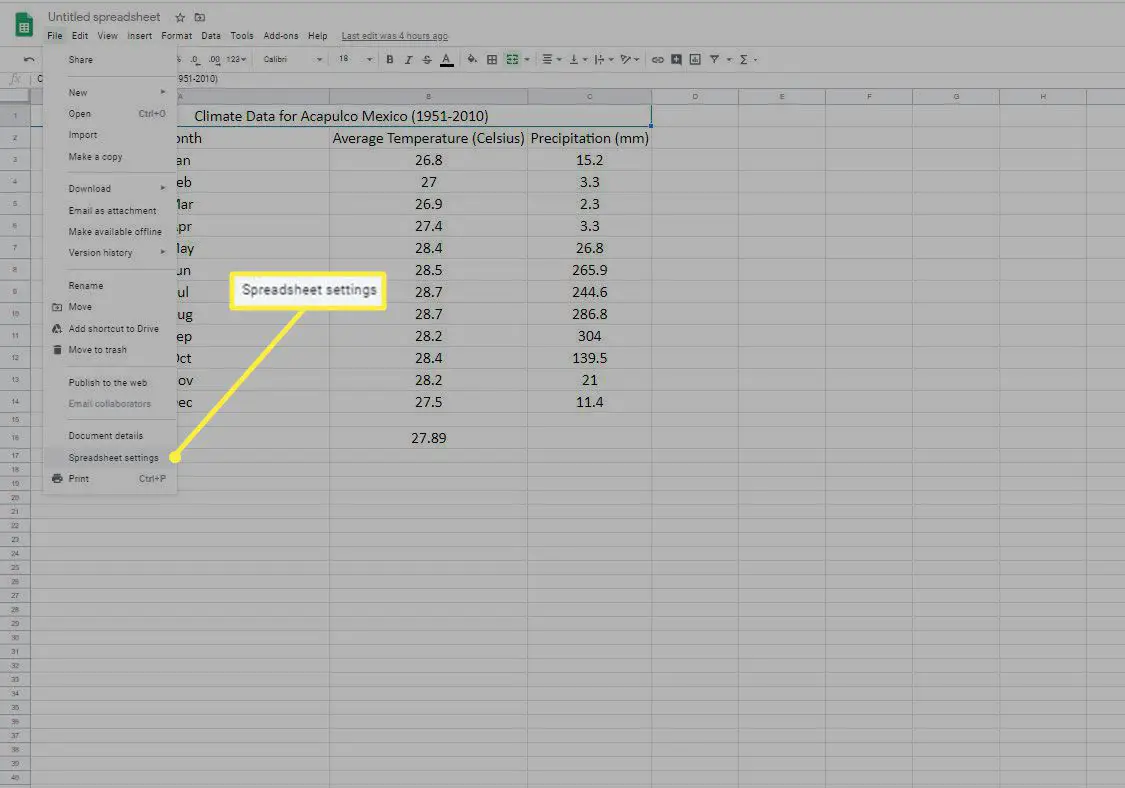
-
Under omberäkningen i dialogrutan väljer du den aktuella inställningen, t.ex. på förändring för att visa den fullständiga listan över omberäkningsalternativ.
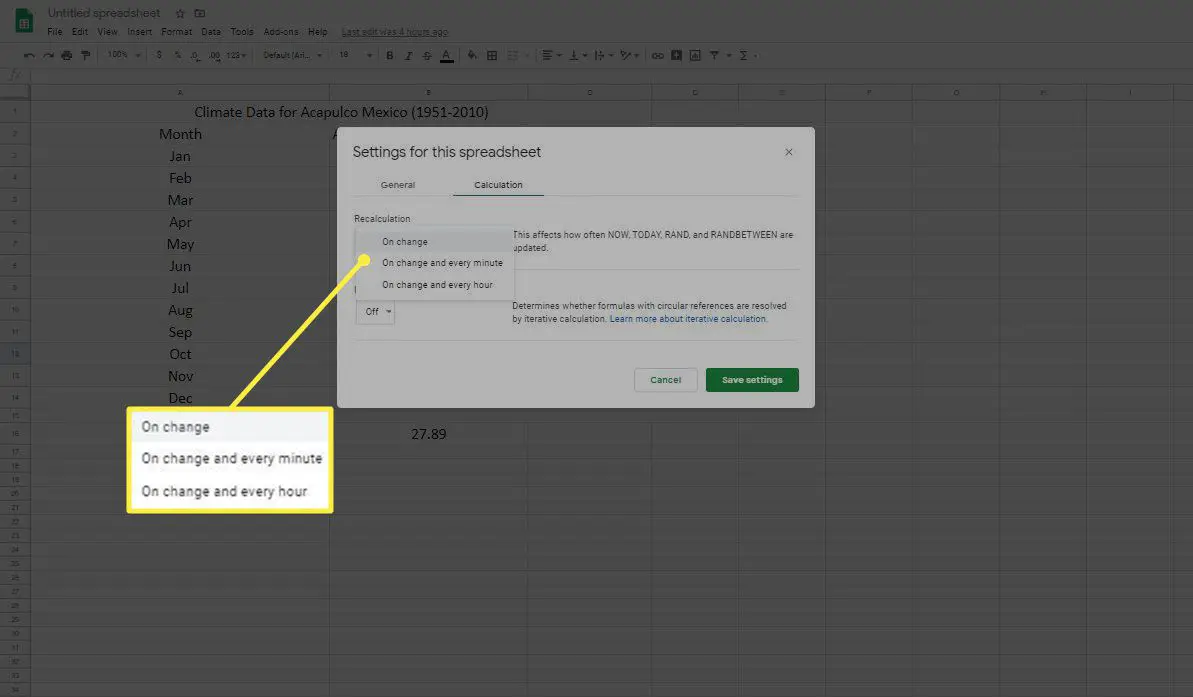
-
Välj önskad omberäkningsalternativ på listan.
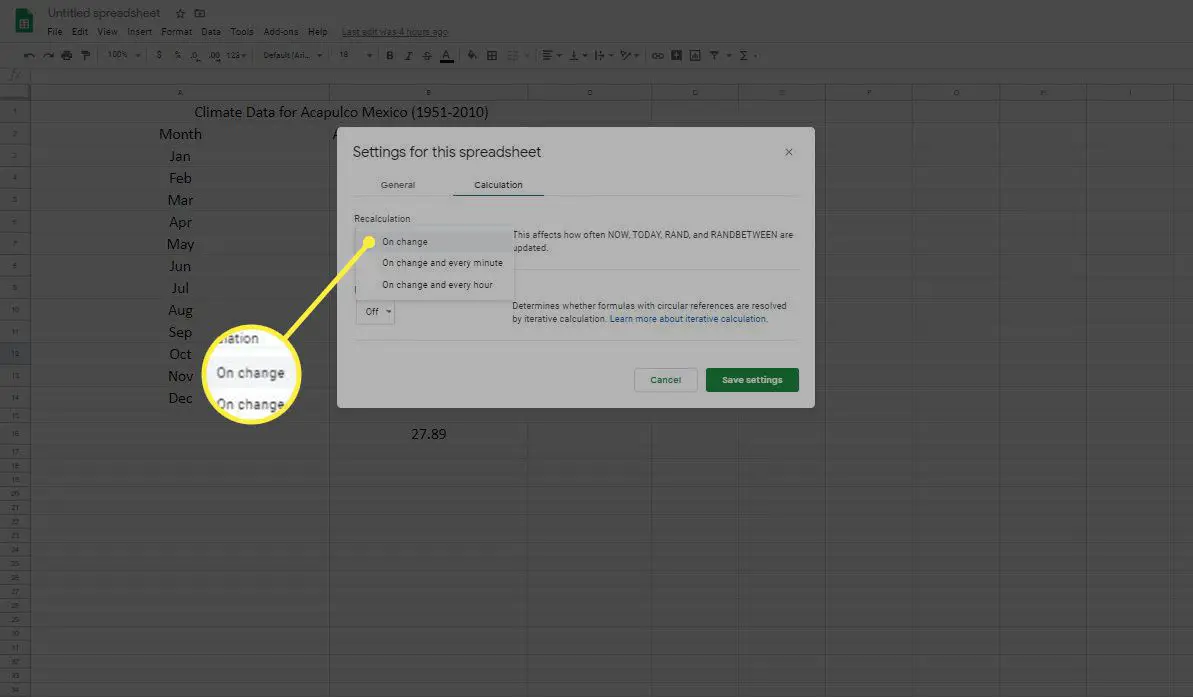
-
Välj Spara inställningar för att spara ändringen och återgå till kalkylbladet.
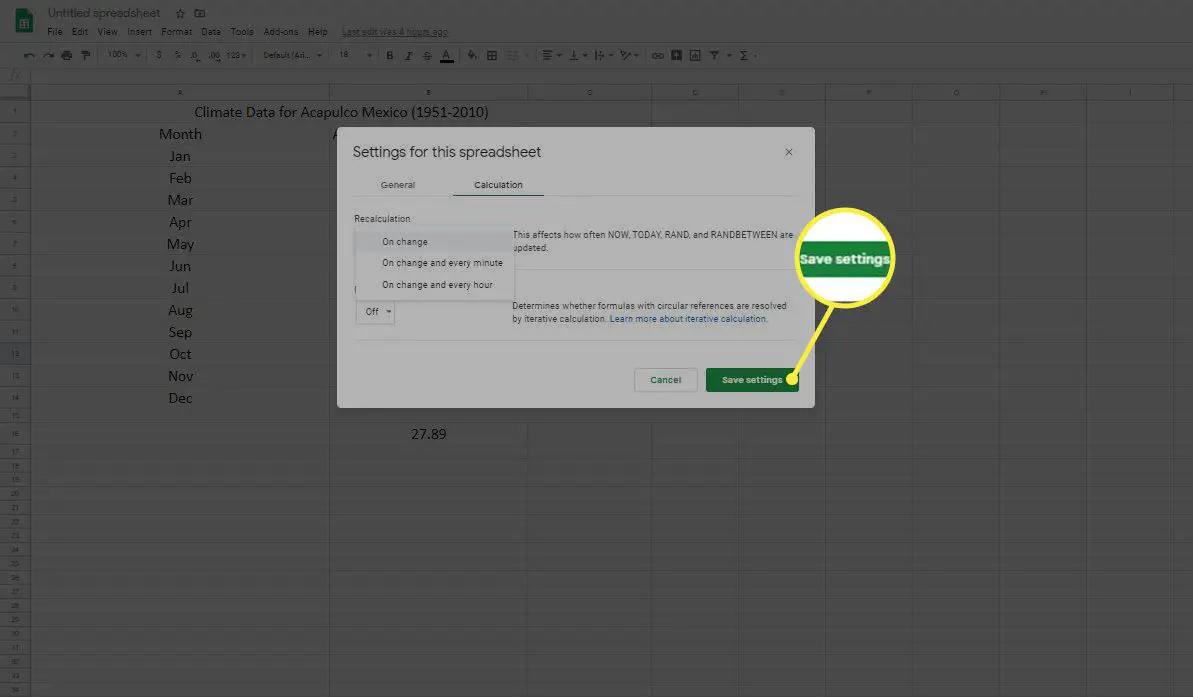
Ange RAND-funktionen
Eftersom RAND-funktionen inte tar några argument kan den matas in i vilken kalkylblad som helst genom att skriva: = RAND () Alternativt kan du också ange funktionen med hjälp av Google Sheets ‘ föreslå automatiskt ruta som dyker upp när namnet på funktionen skrivs in i en cell. Stegen är:
-
Välj en cell i ett kalkylblad där funktionens resultat ska visas.
-
Skriv likhetstecken ( = ) följt av funktionens namn RAND. När du skriver, kommer föreslå automatiskt rutan visas med namnen på funktioner som börjar med bokstaven R. När namnet RAND visas i rutan, välj namn för att ange funktionsnamnet och en öppen rund parentes i den valda cellen.
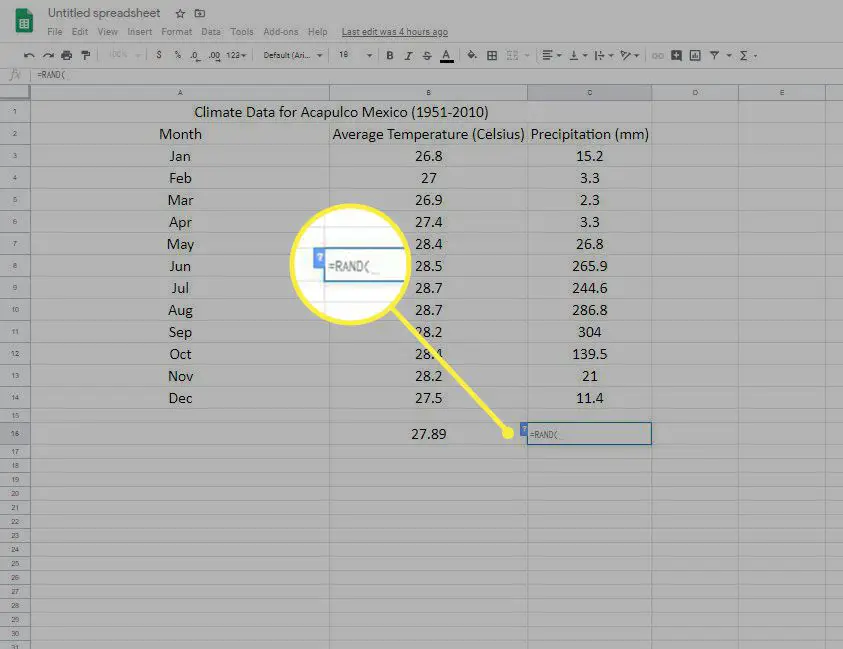
-
Ett slumpmässigt tal mellan 0 och 1 visas i den aktuella cellen. För att skapa en annan, tryck på F5 på tangentbordet eller uppdatera webbläsaren.
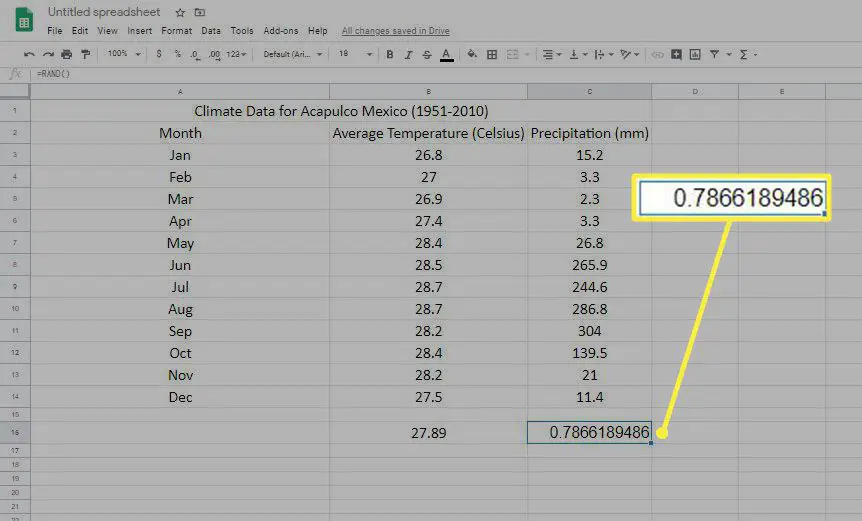
När du väljer den aktuella cellen, den kompletta funktionen = RAND () visas i formelfältet ovanför kalkylbladet.
Generera slumpmässiga nummer mellan 1 och 10 eller 1 och 100
Den allmänna formen för ekvationen som används för att generera ett slumpmässigt tal inom ett angivet intervall är: = RAND () * (Hög – Låg) + Låg Här, Hög och Låg betyder de övre och nedre gränserna för det önskade talområdet. För att generera ett slumptal mellan 1 och 10, ange följande formel i en kalkylbladcell: = RAND () * (10 – 1) + 1 För att generera ett slumpmässigt tal mellan 1 och 100, ange följande formel i en kalkylbladcell: = RAND () * (100 – 1) + 1
Generera slumpmässiga heltal mellan 1 och 10
För att returnera ett heltal – ett heltal utan någon decimaldel – är den allmänna formen av ekvationen: = TRUNC (RAND () * (High – Low) + Low) För att generera ett slumpmässigt heltal mellan 1 och 10, ange följande formel i en kalkylbladcell: = TRUNC (RAND () * (10 – 1) + 1)